2024 年 7 款最佳高品質慢動作影片播放器
添加到影片中的慢動作效果是吸引人們注意力或利用它為特定場景帶來好奇元素的最佳方式之一。在這種情況下,許多開發人員創建慢動作影片播放器來支援這些影片或創建一個。如果您嘗試在市場上搜尋慢動作影片播放器,但對它們的數量感到不知所措,我們將在這篇文章中為您推薦 7 個頂級慢動作影片播放器!現在就探索它們吧!
第 1 部分:Windows/Mac 上排名前 6 的慢動作影片播放器
1.VLC媒體播放器
2.Windows媒體播放器
3.Elmedia播放器
4.昆蒂克播放器
5.KM播放器
6. 慢動作視頻
1. 我們的慢動作影片播放器清單中的第一個是 VLC 媒體播放器 (Windows/Mac)。這個免費的開源和跨平台媒體播放器確實是您應該考慮的最佳選擇之一。為什麼?這是因為 VLC 旨在支援慢動作視頻並將慢動作效果應用於視頻,而不考慮其文件格式。此外,該媒體播放器還具有易於理解和強大的功能以及用戶友好的介面,為您提供快速的慢動作播放過程和創作。然而,如果您是初學者,您可能會發現該播放器的設定令人困惑。此外,您在使用該工具時還可能會遇到軟體當機的情況。但總的來說,這款慢動作影片播放器值得出現在您的清單中。
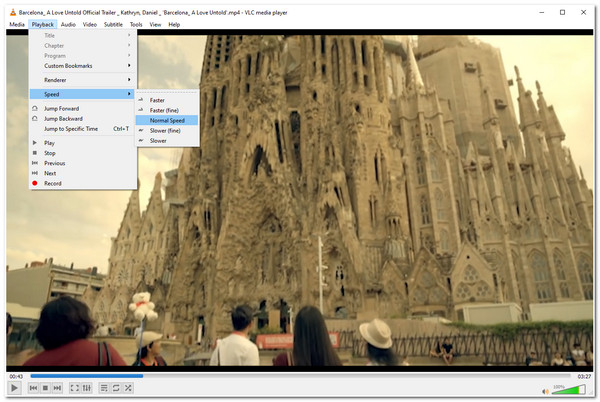
2. 您必須嘗試的另一個慢動作視頻播放器是 Windows媒體播放器 (視窗)。 Windows Media Player 是 Windows 電腦內建的播放器。該播放器還可以播放那些高品質的慢動作影片並調整其播放速度。這個工具非常棒,因為它可以讓您保存對特定影片的播放速度所做的修改設定以供將來使用。儘管具有這些功能,但與 VLC 不同,Windows Media Player 的開發目的是支援有限數量的格式。使用它來播放其他媒體檔案將需要安裝額外的編解碼器來支援它們。
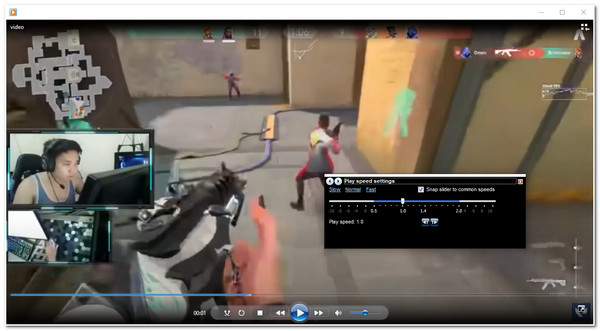
3. 慢動作影片播放器的下一個是 埃爾媒體播放器 (蘋果)。與 Windows Media Player 不同,這個「通用媒體播放器」以某種方式支援不同格式的各種慢動作影片文件,例如 MKV、MP4、FLV、MOV 和 DAT。此外,它還融入了先進的播放控制和慢動作效果,並且易於用戶理解和使用。除此之外,該工具還提供了使用手冊,這對於解決使用者在使用播放器時可能出現的困惑非常有幫助。但儘管它被稱為“通用媒體播放器”,但該工具僅支援 Mac 平台。
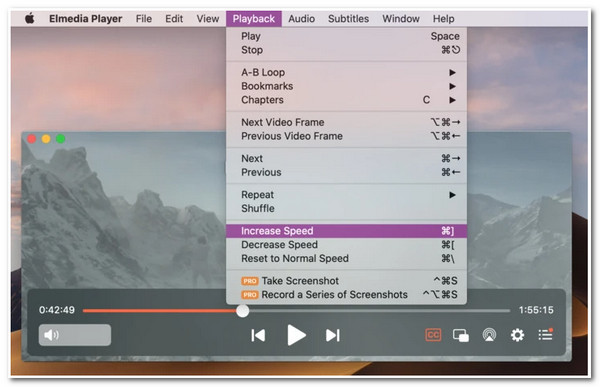
4. 您還應該嘗試使用 昆蒂克播放器 (Windows/Mac)作為您的慢動作影片播放器。如果您想擁有或創建特定運動的教練說明視頻,則此播放器適合您。該工具支援播放具有慢動作效果的各種視頻,旨在提高運動表現。此外,它允許用戶透過內建的縮放功能查看影片的細節,這對於分析體育比賽是必需的。然而,該播放器僅支援有限的格式和功能。但無論如何,它仍然是最好的選擇。
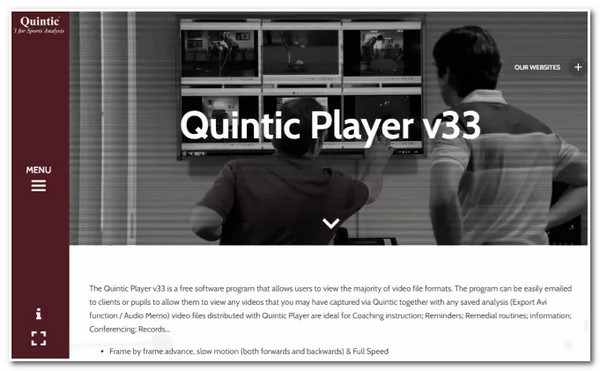
5. 接下來是 KMP播放器 (Windows/Mac)。這款慢動作影片播放器旨在修改錄製影片和網路上影片的速度。您可以使用影片的 URL 來修改影片的速度,而無需下載它們。此外,它還配備了視訊位置修改、字幕自訂、可組織播放清單等功能。
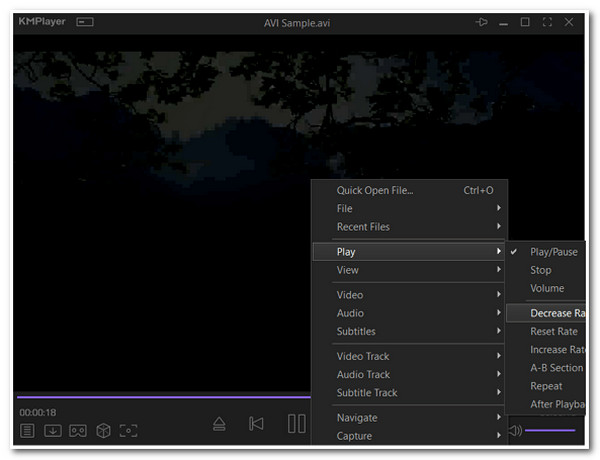
6. 否則,如果您只想要一個提供主要慢動作效果的簡單慢動作影片播放器,您可以使用 慢動作視頻 (視窗)。此播放器具有基本的播放控件,可讓您輕鬆播放慢動作視頻。您還可以保存自訂的播放速度以供將來使用。在其簡單性的背後,該播放器支援多種格式,包括那些高品質的格式。但是,即使您對影片設定了首選的慢速,儲存後它仍然變慢。
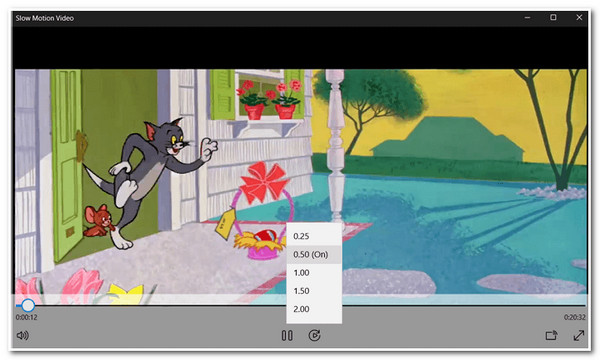
第 2 部分:如何在任何影片播放器上觀看慢動作影片而不使用慢動作
現在,這些是您可以在 Windows 或 Mac 電腦上使用的前 6 個慢動作影片播放器陣容。如果您希望減慢視訊速度或徹底改變其播放速度,那麼 4Easysoft全能視訊轉換器。除了其先進的轉換功能外,該工具還配備了一個充滿強大功能的工具箱,包括 視訊速度控制器 特徵。此功能支援快速和慢速的各種速率,從 8X 到 0.125X。此外,您還可以增強品質以消除低幀速率的影響。現在就發現它!

支援輸出調整選項,使您能夠修改輸出的品質、解析度、幀速率等。
提供多種速率供快速和慢速播放,包括 0.25x、0.5x、0.75x 等。
配備預覽功能,可讓您監控對影片所做的變更。
融入其他影片增強功能,您可以使用它來徹底改變您的影片。
如何使用 4Easysoft Total Video Converter 永久減慢影片速度:
步驟1下載並安裝 4Easysoft全能視訊轉換器 Windows 或 Mac 電腦上的工具。然後,啟動它,單擊 工具箱 選項卡,然後選擇 視訊速度控制器.

第2步接下來,勾選 添加 按鈕與 加 圖示匯入您想要放慢速度的影片。然後,選擇您喜歡的慢速速率 0.75X 到 0.125X 在預覽部分下方。

步驟3選擇完成後,您可以透過點擊 輸出設定 與 齒輪 圖示.上 輸出設定 視窗中,選擇您喜歡的格式、解析度、幀速率、品質等。 好的 按鈕。
步驟4最後,如果您對設定感到滿意,現在可以透過勾選來儲存您的工作 出口 工具介面右下角的按鈕。您可以簡單地更改影片速度,無需慢動作影片播放器。
第 3 部分:有關最佳慢動作影片播放器的常見問題解答
-
如何利用 VLC 媒體播放器減慢影片播放速度?
要使用 VLC 媒體播放器,您只需打開要修改速度的影片並選擇「播放」標籤。之後,按一下速度按鈕並在兩個適合您需求的較慢選項之間進行選擇。完成後,所選選項將對您的影片生效。
-
如何使用 Windows Media Player 減慢影片播放速度?
要使用 Windows Media Player 放慢視訊速度,您只需在 Windows Media Player 上開啟影片並右鍵單擊滑鼠即可。然後,勾選增強功能並選擇播放速度設定。接下來,將滑桿向左移動以根據您的需求減慢視訊速度。
-
放慢視頻速度會影響其品質嗎?
放慢影片速度會導致幀速率降低,細節變得更加明顯,跳躍或運動抖動最小。因此,您可以更改幀速率設定以保持原始的高品質。
結論
具有慢動作效果的影片確實賞心悅目。但市面上有太多的慢動作影片播放器,因此很難選擇最好的。幸運的是,借助此頁面,您現在可以選擇一個,因為它具有 6 個最佳視訊速度調節器和播放器。如果您想減慢視訊檔案的速度,可以使用 4Easysoft全能視訊轉換器。該工具不僅可以自訂影片的速度,還可以同時提高其品質。這個工具確實是優秀的影片播放器,具有慢動作功能。請隨意下載該工具並利用其高級功能!


 發表者
發表者 